
Eski Instagram hesabını kapatma herkesin araştırıp yapmaya çalıştığı konulardan biridir. Instagram, hayatımızın vazgeçilmez bir parçası haline geldi. Fotoğraflar, videolar, hikayeler… Hepsi bir arada! Ancak bazen eski bir hesabı kapatmak isteyebiliriz. Belki yeni bir başlangıç yapmak istiyoruz, belki de artık kullanmıyoruz. Sebebi ne olursa olsun, eski bir Instagram hesabını kapatmak sandığınız kadar zor değil.
Ayrıca okuyun: İnstagram’da Hikaye Yükleme Sorunu Nasıl Çözülür?
Hesabımı Neden Kapatmak İstiyorum?
Her şeyden önce, hesabınızı neden kapatmak istediğinizi düşünün. Bu, doğru kararı vermenize yardımcı olacaktır. Belki de artık Instagram’ı kullanmıyorsunuz veya yeni bir hesap açmak istiyorsunuz. Gizlilik endişeleriniz olabilir veya sadece sosyal medyadan biraz uzaklaşmak isteyebilirsiniz. Sebebiniz ne olursa olsun, hesabınızı kapatmadan önce iyice düşünmek önemlidir.
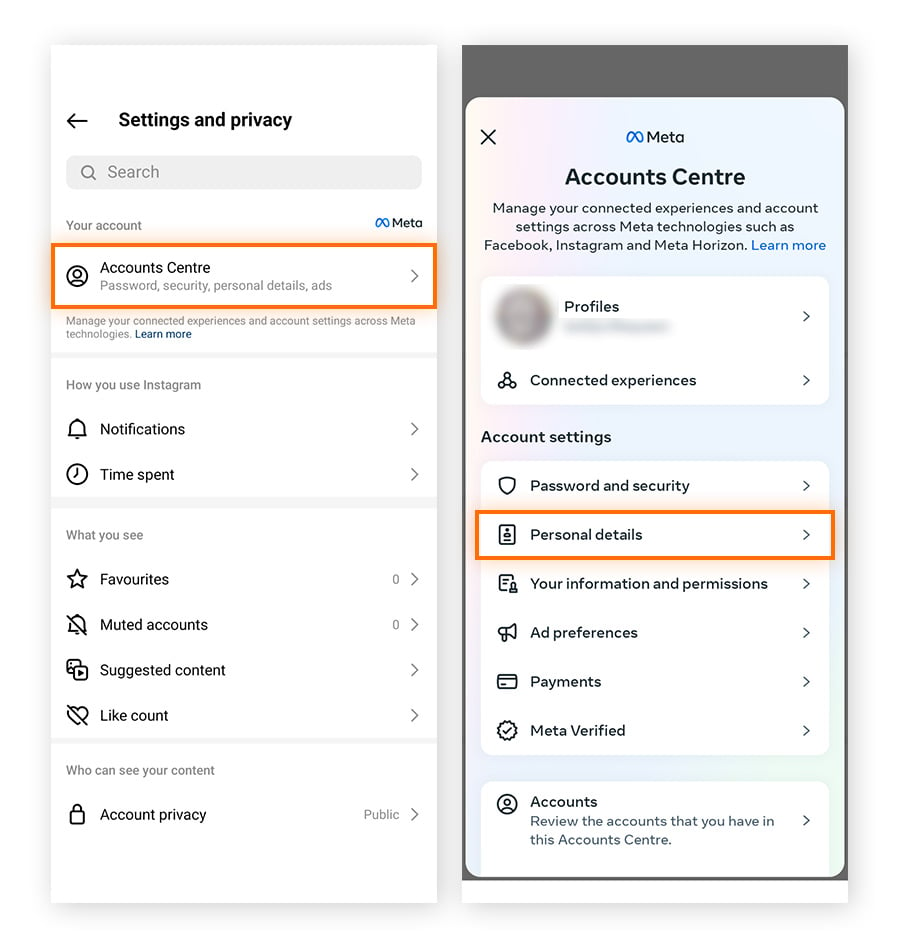
Instagram hesabınızı kapatma kararınızın nedenlerini keşfedin. Bu infografik, farklı kapatma sebeplerini özetler.
Hesabımı Kapatmadan Önce Bilmem Gerekenler
Hesabınızı kapatmadan önce bilmeniz gereken birkaç önemli nokta var. İlk olarak, hesabınızı kapattığınızda tüm fotoğraflarınız, videolarınız, yorumlarınız ve beğenileriniz kalıcı olarak silinecektir. Ayrıca, kullanıcı adınız da artık kullanılamaz hale gelecektir. Bu nedenle, hesabınızı kapatmadan önce tüm önemli verilerinizi yedeklediğinizden emin olun.
Hesabımı Kapatma İşlemi Adım Adım
Hesabınızı kapatmaya karar verdiyseniz, işte izlemeniz gereken adımlar:
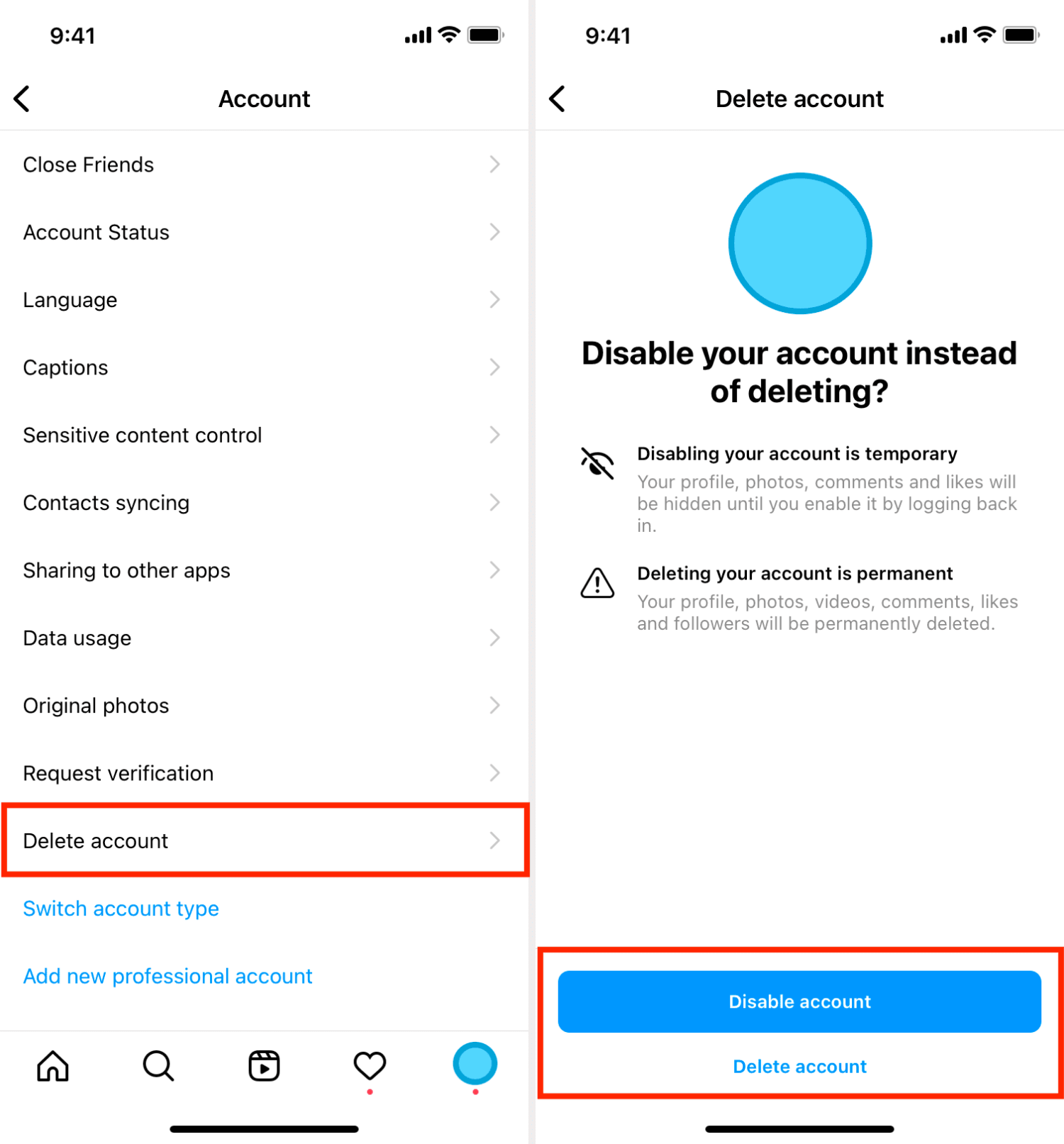
Instagram hesabınızı kapatmanın tüm adımlarını öğrenin. Bu infografik, süreci basit ve anlaşılır şekilde sunar.
Instagram hesabınıza giriş yapın
İlk olarak, kapatmak istediğiniz Instagram hesabınıza giriş yapın. Mobil uygulama üzerinden hesabınızı kapatamazsınız, bu nedenle bir web tarayıcısı kullanmanız gerekecektir.
Hesap silme sayfasına git
Hesabınıza giriş yaptıktan sonra, hesap silme sayfasına gidin. Bu sayfaya doğrudan gitmek için şu bağlantıyı kullanabilirsiniz: https://www.instagram.com/accounts/remove/request/permanent/
Hesabınızı kapatma nedeninizi seçin
Hesap silme sayfasında, hesabınızı neden kapatmak istediğinizi soran bir açılır menü göreceksiniz. Listeden size en uygun seçeneği seçin.
Şifrenizi girin
Hesabınızı kapatma nedeninizi seçtikten sonra, şifrenizi girmeniz istenecektir. Şifrenizi doğru bir şekilde girin.
“Hesabımı Kalıcı Olarak Sil” butonuna tıklayın
“Hesabımı Kalıcı Olarak Sil” butonuna tıklayın. Bu işlem geri alınamaz, bu nedenle emin olduğunuzdan emin olun.
Hesabım Kapandıktan Sonra Ne Olacak?
Hesabınızı kapattıktan sonra, tüm verileriniz kalıcı olarak silinecektir. Bu, fotoğraflarınızı, videolarınızı, yorumlarınızı, beğenilerinizi ve takipçi listenizi içerir. Ayrıca, kullanıcı adınız da artık kullanılamaz hale gelecektir. Hesabınızı kapattıktan sonra tekrar aynı kullanıcı adıyla yeni bir hesap açamazsınız.

Instagram hesabınız kapandıktan sonra neler olacağını keşfedin. Bu infografik, kapama sonrası süreci açıklar.
Hesabımı Kapatmadan Önce Verilerimi Nasıl Yedekleyebilirim?
Hesabınızı kapatmadan önce tüm önemli verilerinizi yedeklemek isteyebilirsiniz. Instagram, verilerinizi indirmenize olanak tanıyan bir özellik sunar. İşte verilerinizi nasıl yedekleyeceğiniz:
- Profilinize git: Instagram hesabınıza giriş yapın ve profilinize gidin.
- Ayarlar’a tıklayın: Profilinizin sağ üst köşesindeki üç çizgiye tıklayın ve “Ayarlar” seçeneğini seçin.
- “Gizlilik ve Güvenlik”e tıklayın: Ayarlar sayfasında, “Gizlilik ve Güvenlik” seçeneğine tıklayın.
- “Veri İndirme”ye tıklayın: Gizlilik ve Güvenlik sayfasında, “Veri İndirme” seçeneğine tıklayın.
- E-posta adresinizi girin ve “İstek Gönder”e tıklayın: Veri indirme sayfasında, e-posta adresinizi girin ve “İstek Gönder” butonuna tıklayın. Instagram, verilerinizi içeren bir dosyayı e-posta adresinize gönderecektir.
Hesabımı Geçici Olarak Devre Dışı Bırakabilir miyim?
Hesabınızı kalıcı olarak kapatmak istemiyorsanız, geçici olarak devre dışı bırakma seçeneğiniz de vardır. Hesabınızı geçici olarak devre dışı bıraktığınızda, profiliniz, fotoğraflarınız ve videolarınız diğer kullanıcılar tarafından görünmez hale gelir. Ancak, hesabınızı tekrar etkinleştirdiğinizde tüm verileriniz geri gelir.
Hesabımı Geçici Olarak Nasıl Devre Dışı Bırakabilirim?
Hesabınızı geçici olarak devre dışı bırakmak için şu adımları izleyin:
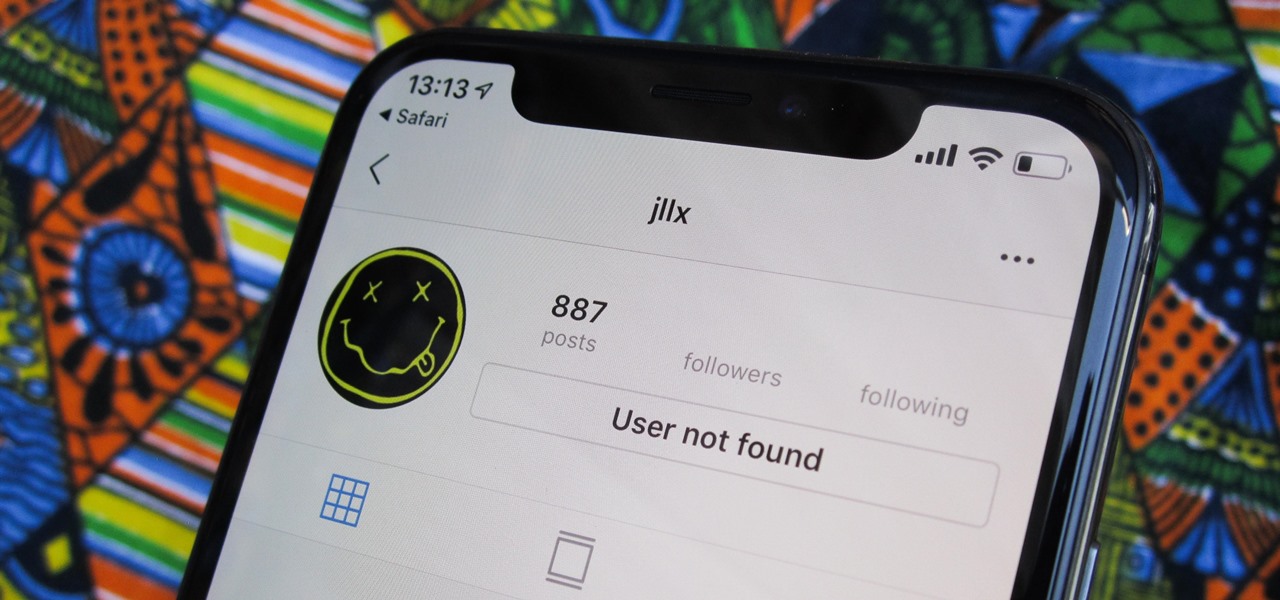
Instagram hesabınızı geçici olarak devre dışı bırakmak mı istiyorsunuz? Bu infografik, adım adım nasıl yapılacağını açıklar.
Instagram hesabınıza giriş yapın
İlk olarak, devre dışı bırakmak istediğiniz Instagram hesabınıza giriş yapın. Mobil uygulama üzerinden hesabınızı devre dışı bırakamazsınız, bu nedenle bir web tarayıcısı kullanmanız gerekecektir.
Profil dzenleme sayfasına git
Hesabınıza giriş yaptıktan sonra, profil düzenleme sayfasına gidin.
“Hesabımı Geçici Olarak Devre Dışı Bırak” seçeneğine tıklayın
Profil düzenleme sayfasının en altında, “Hesabımı Geçici Olarak Devre Dışı Bırak” seçeneğine tıklayın.
Hesabınızı devre dışı bırakma nedeninizi seçin
Hesabınızı devre dışı bırakma nedeninizi soran bir açılır menü göreceksiniz. Listeden size en uygun seçeneği seçin.
Şifrenizi girin
Hesabınızı devre dışı bırakma nedeninizi seçtikten sonra, şifrenizi girmeniz istenecektir. Şifrenizi doğru bir şekilde girin.
“Hesabımı Geçici Olarak Devre Dışı Bırak” butonuna tıklayın
“Hesabımı Geçici Olarak Devre Dışı Bırak” butonuna tıklayın. Hesabınız geçici olarak devre dışı bırakılacaktır.
Hesabımı Tekrar Nasıl Etkinleştirebilirim?
Hesabınızı tekrar etkinleştirmek için, kullanıcı adınız ve şifrenizle giriş yapmanız yeterlidir. Hesabınız anında tekrar etkinleştirilecektir ve tüm verileriniz geri gelecektir.
Eski Instagram Hesabımı Kapatırken Dikkat Etmem Gerekenler
Eski Instagram hesabınızı kapatırken dikkat etmeniz gereken birkaç önemli nokta vardır. İlk olarak, hesabınızı kapattıktan sonra aynı kullanıcı adıyla yeni bir hesap açamazsınız. Bu nedenle, kullanıcı adınızı tekrar kullanmak istiyorsanız, hesabınızı kapatmadan önce kullanıcı adınızı değiştirmeniz gerekecektir.
İkinci olarak, hesabınızı kapattıktan sonra Instagram’a bağlı diğer uygulamalara erişiminiz kesilebilir. Örneğin, Instagram hesabınızla giriş yaptığınız bir uygulama varsa, hesabınızı kapattıktan sonra bu uygulamaya tekrar giriş yapmanız gerekebilir.
Son olarak, hesabınızı kapatmadan önce tüm önemli verilerinizi yedeklediğinizden emin olun. Hesabınızı kapattıktan sonra verilerinizi geri getirmenin bir yolu yoktur.



